Win11如何设置默认应用?我们在是使用Win11系统的电脑时经常会遇到系统自动打开不常用应用,而这个时候我们就需要去设置默认开启应用来解决,那么具体要如何操作呢?下面就和小编一起来看看操作方法吧。
Win11设置默认应用的方法
1. 点击桌面开始菜单中的设置按钮。
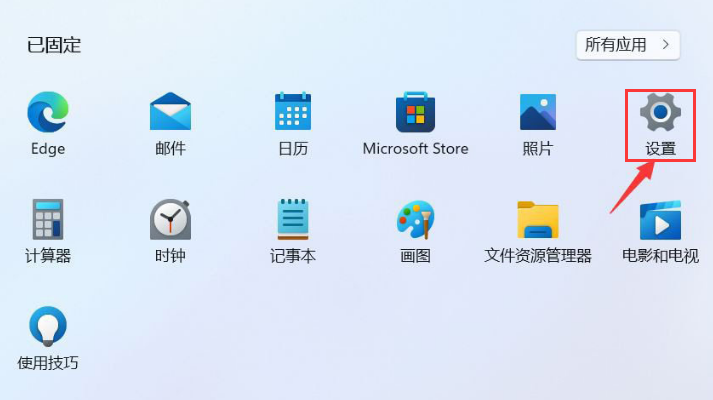
2. 找到左侧的应用选项。

3. 打开默认应用设置窗口。
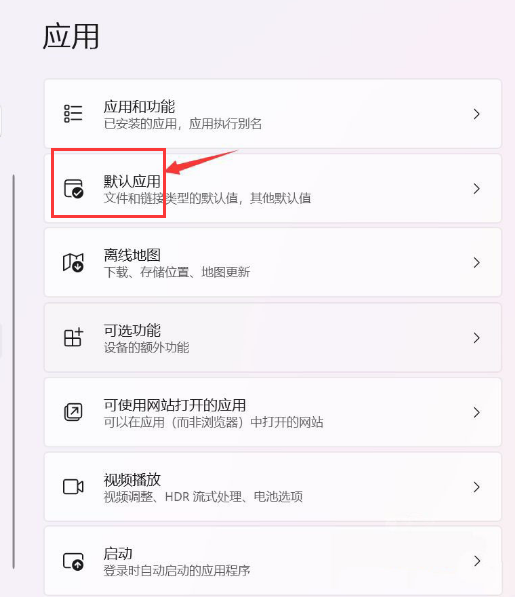
4. 在设置应用程序默认值栏目中,找到自己想用的浏览器拖拽添加即可。
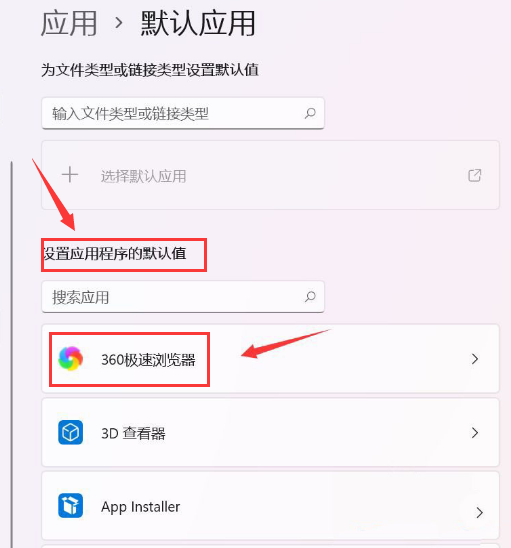
以上就是下载火(xiazaihuo.com)纯净系统之家网小编为你带来的关于“Win11如何设置默认应用-Win11设置默认应用的方法”的全部内容了,希望可以解决你的问题,感谢您的阅读,更多精彩内容请关注下载火(xiazaihuo.com)纯净系统之家网官网。
本篇电脑技术文章《Win11如何设置默认应用-Win11设置默认应用的方法》由下载火(xiazaihuo.com)纯净系统之家网一键重装软件下载平台整理发布,下载火系统重装工具网可以一键制作系统启动盘,也可在线一键重装系统,重装好的系统干净纯净没有预装软件!Win11本地磁盘不见了怎么办-Win11本地磁盘不见了的解决方法
相信已经有不少小伙伴都已经习惯了Win11系统的操作,不过我们在使用过程中难免会遇到一些问题,例如有的小伙伴就碰到了本地磁盘找不到的情况,那么遇到这种情况要怎么办呢?下面就和小编一起来看看如何解决吧。






